Acest articol vă arată cum să utilizați o caracteristică de securitate Access denumită mod sandbox. În modul sandbox, Access blochează expresiile "nesigure": orice expresie care utilizează funcții sau proprietăți care ar putea fi exploatate de utilizatori rău intenționați pentru a obține acces la unități, fișiere sau alte resurse pentru care nu au autorizare. De exemplu, funcții precum Kill și Shell ar putea fi utilizate pentru a deteriora datele și fișierele de pe un computer, astfel încât să fie blocate în modul sandbox.
Notă: Acest subiect nu se aplică pentru aplicațiile web Access sau bazele de date web Access și nu acoperă alte caracteristici de securitate Access.
În acest articol
Prezentare generală
Modul sandbox este o caracteristică de securitate care împiedică Access să ruleze anumite expresii care ar putea fi nesigure. Aceste expresii nesigure sunt blocate indiferent dacă baza de date a fost "de încredere" - conținutul său este activat.
Cum este setat modul sandbox
Utilizați o cheie de registry pentru a specifica dacă Access să ruleze în modul sandbox. Modul sandbox este activat în mod implicit - valoarea cheii de registry este setată să activeze modul sandbox atunci când Access este instalat pe un computer. Dacă doriți să permiteți rularea tuturor expresiilor, puteți modifica valoarea cheii de registry pentru a dezactiva modul sandbox.
Baze de date de încredere
Indiferent dacă modul sandbox este activat în registry, Access nu va permite rularea expresiilor potențial nesigure decât dacă fișierul bază de date fie se află într-o locație de încredere, fie poartă o semnătură de încredere validă. Dacă o bază de date nu este "de încredere", Access utilizează modul sandbox.
Următorul desen arată procesul de decizie pe care îl urmează Access atunci când întâlnește o expresie nesigură.
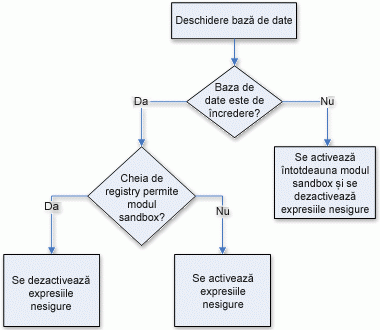
Dacă nu sunteți familiarizat cu registry sau nu sunteți obișnuit cu modificarea cheilor de registry, solicitați ajutor de la o persoană familiară și obișnuită cu modificarea registry. Trebuie să aveți permisiuni de administrator pe computer pentru a modifica valorile de registry.
Dezactivați modul sandbox (rulați expresii nesigure)
În unele instalări, puteți dezactiva modul sandbox modificând valoarea unei chei de registry.
Notă: Nu toate instalările de Access vor include cheia de registry SandBoxMode menționată în procedura de mai jos. Dacă nu găsiți cheia de registry, nu recomandăm să o adăugați, deoarece ar putea interfera cu actualizările Office.
Atenție Editarea incorectă a registry poate deteriora grav sistemul de operare, impunând reinstalarea acestuia. Microsoft nu poate garanta că problemele rezultate din editarea incorectă a registry se pot rezolva. Înainte să editați în registry, faceți backup tuturor datelor importante. Pentru cele mai recente informații privind utilizarea și protejarea registry-ului computerului, consultați Ajutorul Microsoft Windows.
Modificarea cheii de registry
Important: Parcurgerea acestor pași permite rularea expresiilor nesigure în toate instanțele Access, pentru toți utilizatorii computerului.
-
Închideți toate instanțele de Access care rulează pe computerul pentru care doriți să dezactivați modul sandbox.
-
Apăsați tasta Windows, tastați Executare și apăsați enter.
-
În caseta Deschidere, tastați regedit, apoi apăsați ENTER.
Pornește Registry Editor.
-
Locația specifică a cheii de registry va varia în funcție de versiunea de Access pe care o rulați, de numărul de biți (32 de biți sau 64 de biți) ai versiunii de Windows și Access și de dacă aveți o instalare Clic și Pornire. Dacă întâmpinați probleme la găsirea cheii de registry potrivite din opțiunile posibile afișate mai jos, încercați să căutați în registry motorul de conectivitate Access.
Extindeți folderul HKEY_LOCAL_MACHINE și navigați la următoarea cheie de registry:
Dacă utilizați Access 2010, încercați să căutați aici: \Software\Microsoft\Office\14.0\Access Connectivity Engine\Engines sau aici: \Software\WOW6432Node\Microsoft\Office\14.0\Access Connectivity Engine\Engines
Dacă utilizați Access 2013, încercați să căutați aici: \Software\Microsoft\Office\15.0\Access Connectivity Engine\Engines sau aici: \Software\WOW6432Node\Microsoft\Office\15.0\Access Connectivity Engine\Engines
Dacă utilizați Access 2016 sau Access 2019, încercați să căutați aici: \Software\Microsoft\Office\16.0\Access Connectivity Engine\Engines sau aici: \Software\WOW6432Node\Microsoft\Office\16.0\Access Connectivity Engine\Engines
Dacă utilizați versiunea de Access cu abonament pe 32 de biți Microsoft 365 sau un clic pe 32 de biți pentru a rula instalarea Access, încercați să căutați aici: Software\Microsoft\Office\ClickToRun\Registry\Machine\Software\Microsoft\Office\16.0\Access Connectivity Engine\Engines
... sau aici:
Software\Microsoft\Office\ClickToRun\Registry\Machine\Software\Microsoft\Office\15.0\Access Connectivity Engine\Engines
Dacă utilizați versiunea de Access cu abonament pe 64 de biți Microsoft 365 sau un clic pe 64 de biți pentru a rula instalarea Access, încercați să căutați aici: Software\Microsoft\Office\ClickToRun\Registry\Machine\Software\Wow6432Node\Microsoft\Office\16.0\Access Connectivity Engine\Engines
... sau aici:
Software\Microsoft\Office\ClickToRun\Registry\Machine\Software\Wow6432Node\Microsoft\Office\15.0\Access Connectivity Engine\Engines
-
În panoul din dreapta al editorului de registry, sub Nume, faceți dublu clic pe SandBoxMode dacă este prezent. Dacă nu găsiți cheia de registry SandBoxMode , nu vă recomandăm să o adăugați, deoarece ar putea interfera cu actualizările Office.
Se afișează caseta de dialog Edit DWORD Value.
-
În câmpul Value Data, modificați valoarea 3 cu 2, apoi faceți clic pe OK.
-
Închideți Registry Editor.
Important: Rețineți că, dacă nu activați mai întâi conținutul din baza de date, Access dezactivează expresiile nesigure, indiferent dacă modificați sau nu această setare de registry.
Puteți seta valoarea de registry la următoarele valori, cu 0 (zero) fiind cea mai permisivă și 3 fiind cea mai puțin permisivă.
|
Setare |
Descriere |
|
0 |
Modul sandbox este dezactivat în permanență. |
|
1 |
Modul sandbox este utilizat pentru Access, dar nu și pentru programele care nu sunt Access. |
|
2 |
Modul sandbox este utilizat pentru programele non-Access, dar nu și pentru Access. |
|
3 |
Modul Sandbox este utilizat tot timpul. Aceasta este valoarea implicită, setată atunci când instalați Access. |










